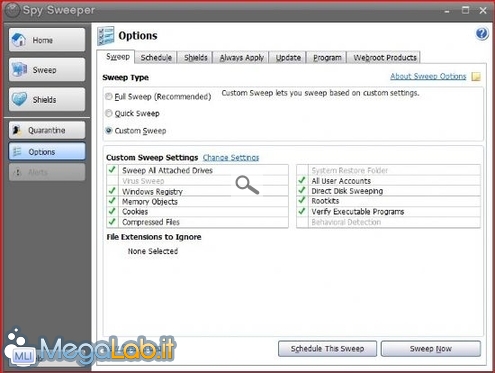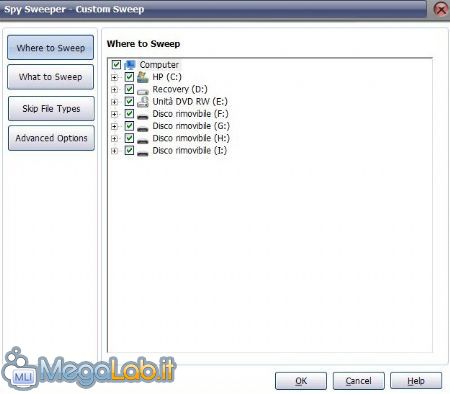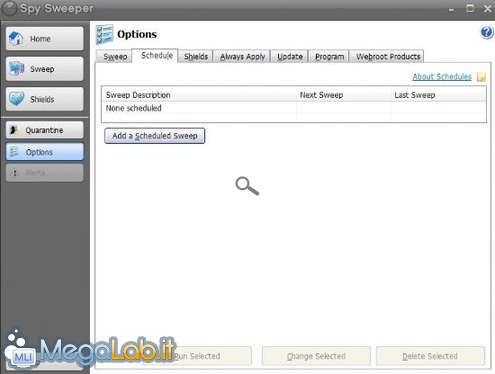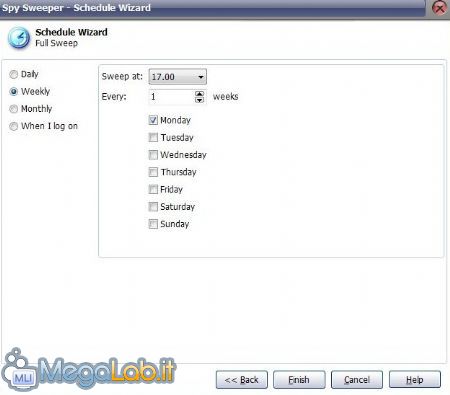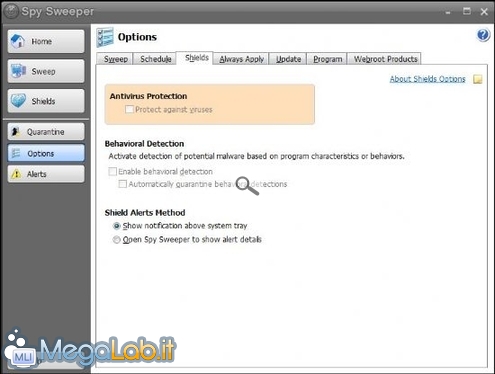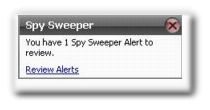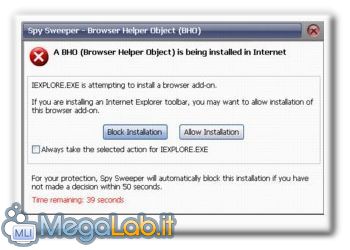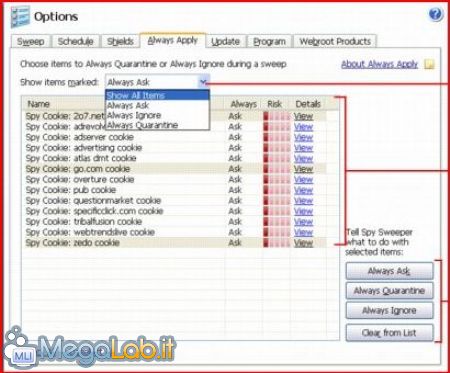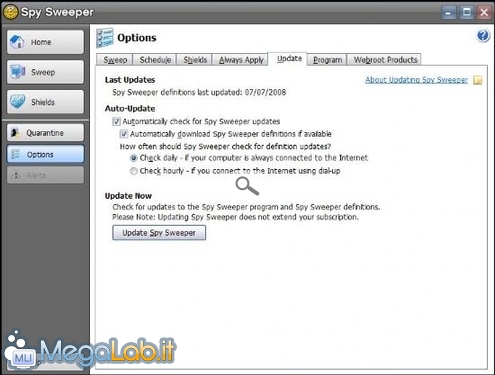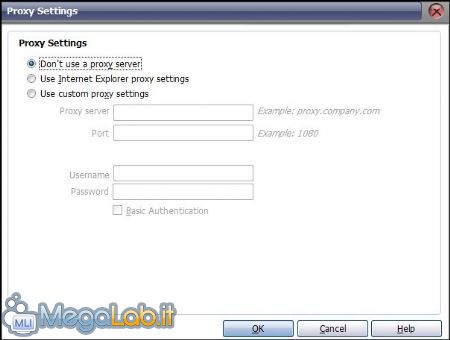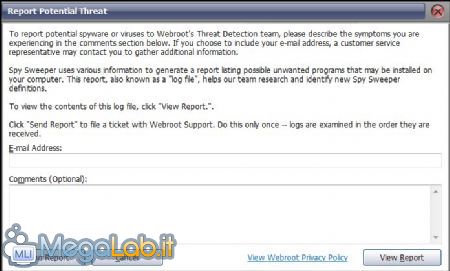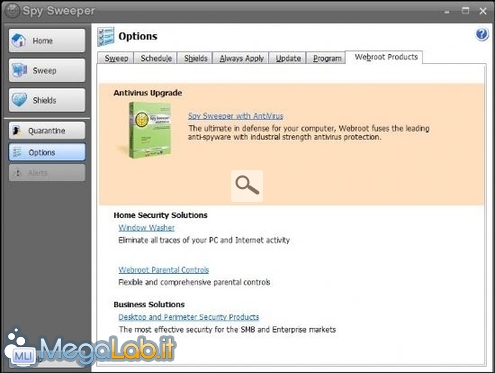Canali
Ultime news

Ultimi articoli
 Le ultime dal Forum |

Correlati TagPassa qui con il mouse e visualizza le istruzioni per utilizzare i tag! Vediamo adesso quali sono le impostazioni generali del programma selezionando nella colonna di sinistra Options. SweepIn questa sezione è possibile selezionare il tipo di scansione da effettuare: Full, Quick o Custom. Selezionando Custom Sweep e successivamente Change Settings potremo personalizzare la scansione specificando quali aree del computer analizzare e quali tipi di scansione utilizzare (Rootkit, Cookie, Ripristino configurazione di sistema, ecc). Cliccando su Skip Files Types potremo inoltre escludere dei file dalla scansione.
ScheduleCon lo Schedule possiamo programmare una scansione secondo le nostre esigenze. Per impostare una scansione selezioniamo Add a Scheduled Sweep: si aprirà una finestra, dove dovremo scegliere il tipo di scansione, e successivamente potremo impostarla come preferiamo.
ShieldsDi questa sezione ci interessa solo l'ultima parte, Shield Alert Method, (le altre due sono disponibili con l'antivirus): Selezionando Show notification above system tray, quando la protezione in tempo reale rileva qualcosa di sospetto, apparirà una piccola finestrella (Alerts), che potremo in seguito controllare.
Selezionando invece Open Spy Sweeper to show alert details, comparirà una finestra stile firewall, ed a quel punto potremo decidere se consentire o negare un'azione, memorizzando la scelta selezionando Always take the selected action
Always ApplyIn Always Apply troviamo una lista di tutti gli oggetti che SpySweeper ha trovato nelle passate scansioni. Se uno lo desidera è possibile filtrarli, decidendo quali mostrare:
UpdateQuesta è la sezione dedicata all'aggiornamento, che di default è già impostata in maniera corretta su automatico. ProgramNella sezione Program possiamo modificare delle altre opzioni generali di SpySweeper:
Proxy Settings, se uno si connette attraverso un proxy server, è possibile configurarlo.
Report Potential Threat invece ci permette di inviare a Webroot un file sospetto: basta inserire il nostro indirizzo e-mail e cliccare su Send Report.
Webroot ProductsIn quest'ultima sezione invece, ci vengono proposti nuovi prodotti Webroot, come ad esempio SpySweeper+Antivirus o Parental Controls, che possiamo acquistare o provare gratuitamente direttamente sul sito ufficiale. Impostazioni generali Guida completa a SpySweeper PagineSegnala ad un amico |
- Unisciti a noi
- | Condizioni d'uso
- | Informativa privacy
- | La Redazione
- | Info
- | Pressroom
- | Contattaci
© Copyright 2025 BlazeMedia srl - P. IVA 14742231005
- Gen. pagina: 1.45 sec.
- | Utenti conn.: 112
- | Revisione 2.0.1
- | Numero query: 41
- | Tempo totale query: 0.01